Bảo vệ quyền riêng tư trên Facebook là điều mà nhiều người dùng quan tâm. Có 5 cách bảo vệ quyền riêng tư trên Facebook để tránh bị hack nick, tránh các keylog lấy tài khoản Facebook của bạn và cũng là cách vào facebook khiến cho bạn cảm thấy yên tâm hơn.
Đầu tiên, nói về bảo vệ Facebook thì người dùng nên cài đặt mật khẩu 2 lớp cho Facebook. Khi đã cài đặt bảo mật 2 lớp cho Facebook khi bạn truy cập trên các thiết bị lạ sẽ cần xác nhận truy cập thêm một lần trên điện thoại. Nếu chừng đó là chưa đủ để bảo vệ Facebook, bạn nên tham khảo thêm 5 cách bảo vệ quyền riêng tư trên Facebook.
Top 5 cách bảo vệ quyền riêng tư trên Facebook:
1. Giới hạn bài viết cũ.
Bước 1: Trên giao diện Facebook chọn Cài đặt.
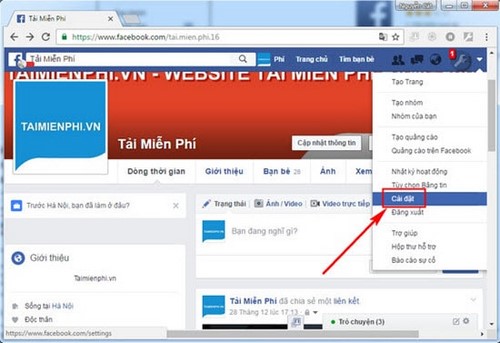
Bước 2: Chọn Quyền riêng tư > Giới hạn bài viết trước đây.
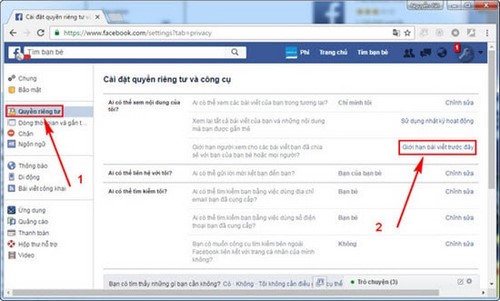
Bước 3: Ấn vào Giới hạn bài viết cũ. Nhấn Chập nhận để quản lý được các bài viết cũ trên Facebook.

2. Ẩn khỏi tìm kiếm Google.
Bước 1: Vào Cài đặt > Quyền riêng tư.
Nhấn Chỉnh sửa tại phần Bạn có muốn công cụ tìm kiếm ngoài Facebook liên kết với trang cá nhân của mình không (Do you want search engines outside of Facebook to link to your profile).

Bước 2: Đánh dấu tích vào ô trống Cho phép công cụ tìm kiếm bên ngoài Facebook liên kết với trang cá nhân của bạn..

Nhấn Tắt để ẩn khỏi công cụ tìm kiếm Google.

3. Gỡ ứng dụng lạ.
Trong Cài đặt, chọn Ứng dụng. Nhấn tiếp vào dấu X để xóa Ứng dụng bạn muốn gỡ bỏ.

4. Yêu cầu xác nhận tag.
Bước 1: Trong Cài đặt, chọn Dòng thời gian và gắn thẻ (Timeline and Tagging).
Nhấn Chỉnh sửa (Edit) tại phầnXem lại các thẻ mà mọi người thêm vào bài viết của chính bạn trước khi nó xuất hiện trên Facebook (Review tags people add to your own posts).

Bước 2: Nhấn Bật để kích hoạt tính năng này.

5. Xem trang cá nhân của bạn với tư cách người khác.
Trên Trang cá nhân nhấn vào biểu tượng ba chấm (...) và chọn Xem trang với tư cách ... để biết người lạ nhìn Facebook bạn thấy những gì.

Trên đây là 5 cách bảo vệ quyền riêng tư trên Facebook cho bạn. Hãy sử dụng để bảo vệ tài khoản của bạn nhé.
Ngoài ra, khi đăng tải các bài viết bạn cũng không nên để chế độ Công khai vì sẽ bị người lạ nhìn thấy. Hãy thực hiện cách thiết lập chế độ bảo mật danh sách bạn bè để các bài đăng của bạn hướng đến từng đối tượng cụ thể. Cách bảo mật danh sách bạn bè rất đơn giản. Bạn chỉ cần xem hướng dẫn 1 lần là có thể thực hiện được.
https://thuthuat.taimienphi.vn/top-5-cach-bao-ve-quyen-rieng-tu-tren-facebook-13547n.aspx
Trong trường hợp bạn cảm thấy Facebook có nguy cơ bị lộ mật khẩu, hay thấy người lạ đăng nhập Facebook của mình thì hãy đổi mật khẩu Facebook ngay nhé. Nên đổi mật khẩu Facebook và kích toàn bộ các thiết bị khác đang đăng nhập Facebook của bạn để loại bỏ kẻ xấu truy cập. Mong rằng những hướng dẫn này sẽ giúp bạn sử dụng Facebook tốt hơn.